在 ICP-MS MassHunter 4.2 或之后的版本中使用失败时的标准 QC 操作功能
介绍
在发布 ICP-MS MassHunter 4.1 之前,MassHunter 的 QC 功能可为许多常见的 QC 标准设置 QC 限值和失败标志,例如内标或 QC 样品恢复和稳定性、校正线性和范围、样品测量精度(CPS %RSD)和空白浓度等。但在未启用可选的智能序列软件的情况下,无法设置失败后的自动操作,以便在出现 QC 失败后自动执行。智能序列可实现自动 QC 失败时的操作功能,提供更强大且灵活的 QC 检查能力,但同时也为简易 QC 检查和自动失败操作增加了复杂性,超出了多数实验室的需求水平。这些实验室不需要复杂 QC 失败时的操作功能,但需要部分自动化功能,为满足他们的需求,MassHunter 4.2 进一步增强了标准全定量离群值功能,可在出现 QC 失败时,提供额外的 QC 检查和简易失败操作能力。
新的 QC 检查功能
MassHunter 4.1 允许使用独立的控制限值对 3 个独立的 QC 样品类型进行配置。MassHunter 4.2 新增了 2 个 QC 样品,使整体数量达到了 5 个。
此外,MassHunter 4.2 还增加了自动计算两个新增的样品类型、加标参比和加标样品的加标回收率的能力。通过这些新的样品类型,用户可为每个待测元素设置加标量,并对照未加标的参比样品,计算加标回收的百分比。不同于智能序列的是,无法使用复杂的标记筛选或根据加标和加标参比样品的相对浓度设置失败时的操作。
为全定量离群值配置 QC 失败时的操作功能
QC 失败时的操作功能可在仪器控制的工具栏或在数据分析中进行配置,这取决于是新建采集批处理,还是为现有的批处理添加 QC 失败时的操作功能。虽然在用户界面中选择某些功能的界面有些不同,但操作步骤是相同的。以下将分别演示这两种方法。
从 [ICP-MSICP-QQQ MassHunter] 窗口或 [ICP-MSICP-QQQ 数据分析] 窗口的 [开始] 选项卡的 [批处理] 组中点击 [打开文件夹],打开您希望设置的批处理文件。
- 从 [ICP-MSICP-QQQ
数据分析] 窗口中进行操作时
从 [开始] 选项卡的 [方法] 组中点击 [编辑],显示 [方法编辑器] 窗口。
从画面左侧的方法开发任务窗格的 [高级信息] 组中点击 [QC设置]。
显示全定量离群值设置窗格。
- 从 [ICP-MSICP-QQQ
MassHunter] 窗口中进行操作时
从 任务导航栏的 [采集] 组中点击 [QC]。
显示全定量离群值窗格。
如下所示,将显示可用的 QC 检查项。
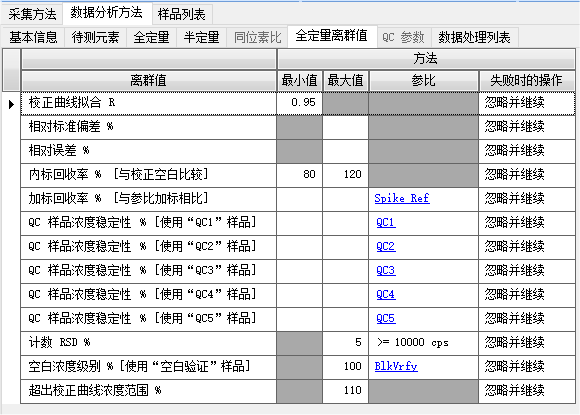
可为每个 QC 项输入控制限值。在大多数情况下,这些值是对照参比值的百分比。这些输入值应该是一目了然的。单击参比列中的蓝色超链接,如下所示,可跳转至校正窗格,在该窗格中为每个参比类型输入实际的参比值。例如,在以下表中,4 个待测元素的 QC1 的参比(预期)值都设置为了 5 ppb。每个待测元素的加标量也设置为了 5 ppb。不同待测元素的值可以是不同的值。

在校正窗格(如上所示)中填完了所需的参比信息后,只需再次单击方法开发任务窗格中的 [全定量离群值],即可返回先前的窗格。
QC 样品类型
针对任何有可能出现较低或较高控制限值的 QC 检查,可使用 5 种 QC 样品类型(QC1 - QC5)。可根据其功能,或根据法规要求或标准操作流程,对这些类型重新命名。例如,可命名为 CCB、CCV、LCS等。要重新命名时,单击离群值设置表上方的 [编辑 QC 级别说明] 按钮。
将显示以下对话框,允许您为这 5 种 QC 样品分别指定一个名称。在本示例中,QC1 被命名为 CCB 等。单击 [确定] 后,确定更改的内容。

失败时的操作
QC 检查如超出了指定的范围,在执行样品分析时,可自动执行 4 种简易操作。请参阅以下。
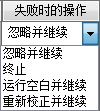
除了其中的一项以外,其余的选项的意思都很容易理解。“重新校正并继续”要求您的样品列表必须是在块列表下设置的,这表示您已经指定一个包含排序后的校正标准的校正块。
在为批处理设置样品列表时,可在仪器控制的工具栏中设置本项。点击样品列表窗格(序列)上方的 [使用块列表] 按钮。

样品列表布局将从默认格式(按顺序显示批处理中的所有样品)切换为块列表格式(显示根据样品类型分组的样品块)。下图显示的是默认(空白)的块列表。
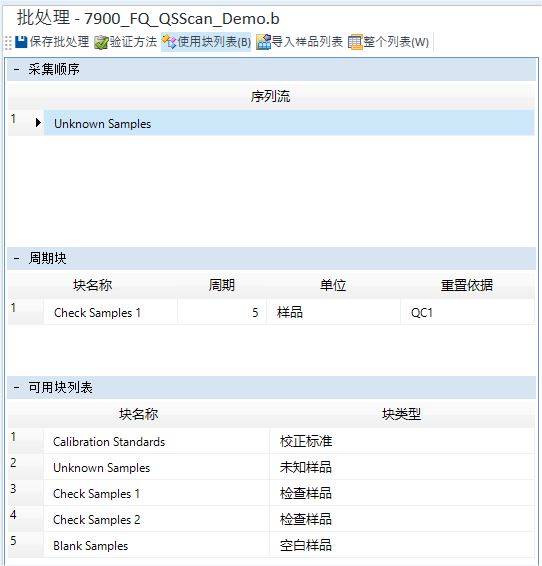
需要按顺序分析的块列表将显示在序列流下面的上方栏框中。图中显示的只是未知的样品块。如下所示,当样品块以高亮方式显示时,右侧显示的序列表中将显示该样品块中样品。
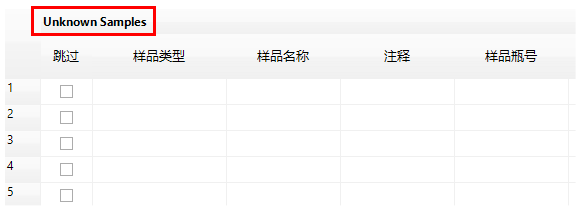
为了执行失败时的操作中的 [重新校正并继续],必须先定义一个校正块,并将其添加到序列流表中。要做到这一点,在未知样品的任何空白区域中单击右键。
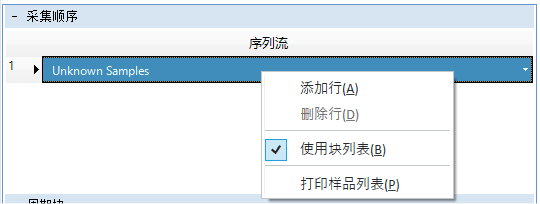
从列表中选择 [添加行]。第二行将被添加到采集顺序列表中。单击第一行后,右侧将显示一个下拉箭头,可选择样品块的类型。选择 [校正标准] 可创建一个校正块,该校正块将是第一个被分析的样品组。在表内正确填写所有您使用的校正标准,包括校正空白、校正标准,以及任何其他在执行校正时需要自动运行的校正检查,例如初始校正空白(ICB)和初始校正验证(ICV)标准。当系统执行 [重新校正并继续] 时,整个列表的内容都将重新运行。
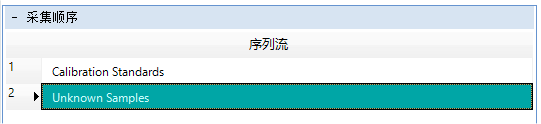
至此已成功配置了 QC 失败时的操作功能。保存批处理,将其添加到队列后执行。